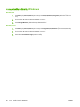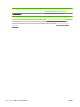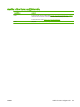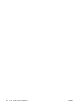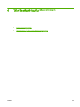HP Color LaserJet CP3525 Series Printers - User Guide
Table Of Contents
- พื้นฐานผลิตภัณฑ์
- แผงควบคุม
- ซอฟต์แวร์สำหรับ Windows
- ระบบปฏิบัติการ Windows ที่สนับสนุน
- ไดรเวอร์เครื่องพิมพ์ที่สนับสนุนสำหรับ Windows
- HP Universal Print Driver (UPD)
- การเลือกไดรเวอร์เครื่องพิมพ์ที่ถูกต้องสำหรับ Windows
- ลำดับความสำคัญของค่าการพิมพ์
- การเปลี่ยนแปลงการตั้งค่าไดรเวอร์เครื่องพิมพ์สำหรับ Windows
- การลบซอฟต์แวร์สำหรับ Windows
- ยูทิลิตีที่สนับสนุนสำหรับ Windows
- ซอฟต์แวร์สำหรับระบบปฏิบัติการอื่น
- ใช้เครื่องพิมพ์ร่วมกับ Macintosh
- ซอฟต์แวร์สำหรับ Macintosh
- ระบบปฏิบัติการที่สนับสนุนสำหรับ Macintosh
- ไดรเวอร์เครื่องพิมพ์ที่สนับสนุนสำหรับ Macintosh
- การลบซอฟต์แวร์ออกจากระบบปฏิบัติการ Macintosh
- ลำดับความสำคัญสำหรับการตั้งค่าการพิมพ์สำหรับ Macintosh
- การเปลี่ยนแปลงการตั้งค่าไดรเวอร์เครื่องพิมพ์สำหรับ Macintosh
- ซอฟต์แวร์สำหรับเครื่อง Macintosh
- ยูทิลิตีที่สนับสนุนสำหรับ Macintosh
- ใช้คุณลักษณะต่างๆ ในไดรเวอร์เครื่องพิมพ์สำหรับ Macintosh
- ซอฟต์แวร์สำหรับ Macintosh
- การเชื่อมต่อ
- กระดาษและวัสดุพิมพ์
- การใช้คุณสมบัติของผลิตภัณฑ์
- งานพิมพ์
- ใช้สี
- จัดการและบำรุงรักษาเครื่องพิมพ์
- หน้าข้อมูล
- HP Easy Printer Care
- เว็บเซิร์ฟเวอร์ในตัว
- การใช้ซอฟต์แวร์ HP Web Jetadmin
- คุณสมบัติด้านความปลอดภัย
- จัดการวัสดุสิ้นเปลือง
- เปลี่ยนวัสดุสิ้นเปลือง
- ทำความละอาดเครื่องพิมพ์
- อัพเกรดเฟิร์มแวร์
- การแก้ไขปัญหา
- การแก้ปัญหาทั่วไป
- เรียกคืนการตั้งค่าจากโรงงาน
- ประเภทข้อความบนแผงควบคุม
- ข้อความที่แผงควบคุม
- กระดาษติด
- ปัญหาการจัดการกระดาษ
- เครื่องพิมพ์ดึงกระดาษทีละหลายๆ แผ่น
- เครื่องพิมพ์ป้อนกระดาษผิดขนาด
- เครื่องพิมพ์ดึงกระดาษผิดถาด
- กระดาษไม่ถูกป้อนเข้าโดยอัตโนมัติ
- กระดาษไม่ได้ป้อนจากถาด 2 หรือ 3
- แผ่นใสหรือกระดาษมันจะไม่ป้อน
- ซองจดหมายติดขัดหรือไม่ถูกป้อนเข้าเครื่องพิมพ์
- กระดาษออกม้วนงอหรือยับ
- เครื่องพิมพ์ไม่พิมพ์สองด้านหรือพิมพ์สองด้านไม่ถูกต้อง
- ทำความเข้าใจกับไฟบนตัวจัดรูปแบบ
- แก้ไขปัญหาคุณภาพของภาพ
- การแก้ปัญหาประสิทธิภาพการทำงาน
- การแก้ปัญหาการเชื่อมต่อบนเครือข่าย
- ปัญหาที่เกี่ยวกับซอฟต์แวร์เครื่องพิมพ์
- การแก้ไขปัญหา Windows โดยทั่วไป
- แก้ไขปัญหาทั่วไปของ Macintosh
- วัสดุสิ้นเปลืองและอุปกรณ์เสริม
- บริการและการสนับสนุน
- รายละเอียดผลิตภัณฑ์
- ข้อมูลเกี่ยวกับข้อบังคับ
- ข้อกำหนดของ FCC
- แผนการควบคุมผลิตภัณฑ์มิให้ทำลายสิ่งแวดล้อม
- การคุ้มครองสิ่งแวดล้อม
- การก่อก๊าซโอโซน
- การสิ้นเปลืองพลังงาน
- การใช้กระดาษ
- พลาสติก
- อุปกรณ์สิ้นเปลืองสำหรับงานพิมพ์ของ HP LaserJet
- คำแนะนำในการส่งคืนและการรีไซเคิล
- กระดาษ
- ข้อจำกัดของวัสดุ
- การทิ้งอุปกรณ์ที่ไม่ใช้แล้วโดยผู้ใช้ในครัวเรือนส่วนตัวในสหภาพยุโรป
- สารเคมี
- เอกสารข้อมูลเกี่ยวกับความปลอดภัยของวัสดุ (MSDS)
- สำหรับข้อมูลเพิ่มเติม
- ประกาศด้านความสอดคล้อง
- ประกาศเกี่ยวกับความปลอดภัย
- ดัชนี
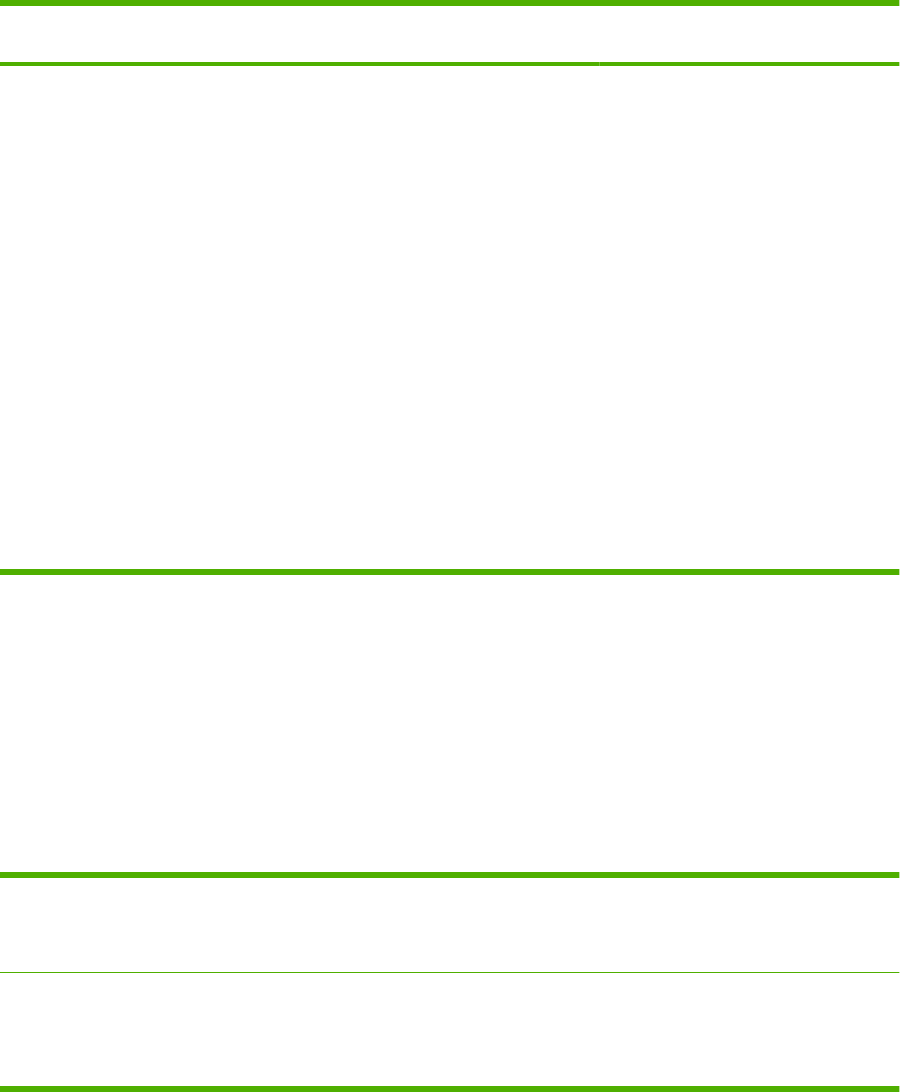
การเปลี่ยนแปลงการตั้งคาไดรเวอรเครื่องพิมพสําหรับ Macintosh
การเปลี่ยนการตั้งคางานพิมพที่ตองการพิมพ
ทั้ง
หมดจนกว
าจะปดโปรแกรมซอฟตแวร
การเปลี่ยนการตั้งคาเริ่มตนสําหรับงานพิมพ
ทั้ง
หมด
การเปลี่ยนการกําหนดคาของเครื่อง
1. ในเมนู File (ไฟล) คลิก Print (พิมพ)
2. การเปลี่ยนแปลงคาที่คุณตองการในเมนู
ตางๆ
1. ในเมนู File (ไฟล) คลิก Print (พิมพ)
2. การเปลี่ยนแปลงคาที่คุณตองการในเมนู
ตางๆ
3. ในเมนู Presets (คาล
วงหนา
) ให
คลิก
Save as (บันทึกเป
น
) และพิมพ
ชื่อที่ตอง
การตั้งเ
ป
นคาลวงหนา
คาเหลานี้จะไดรับการบันทึกไว
ในเมนู
Presets
(คาล
วงหนา
) เมื่อตองการใช
คาใหมนี้
คุณต
อง
เลือกตัวเลือกคาลวงหนาที่บันทึกไวทุกครั้งที่คุณ
เปดโปรแกรมและพิมพงาน
Mac OS X V10.3 หรือ Mac OS X V10.4
1. จากเมนู Apple ใหคลิก System
Pr
eferences (การตั้งคาระบบ) และ
Print & Fax (พิมพและโทรสาร)
2. คลิก Printer Setup (การตั้งค
า
เครื่องพิมพ
)
3. คลิกเมนู Installable Options (ตัวเลือก
ที่ติดตั้งได
)
Mac OS X V10.5
1. จากเมนู Apple ให
คลิก
System
Preferences (การตั้งคาระบบ) และ
Print & Fax (พิมพ
แล
ะโทรสาร
)
2. คลิก Options & Supplies (ตัวเลือก
และอุปกรณสิ้นเปลือง)
3. คลิกเมนู Driver (ไดรเวอร)
4. เลือกไดรเวอรจากรายการ และกําหนดคา
ตัวเลือกที่ติดตั้ง
ซอฟตแวรสําหรับเครื่อง Macintosh
HP Printer Utility
ใช HP Printer Utility เพื่อตั้งคาคุณสมบัติของเครื่องพิมพที่ไมมีอยูในไดรเวอรเครื่องพิมพ
คุณสามารถใช HP Printer Utility ไดเมื่อเครื่องพิมพของคุณใชสาย Universal Serial Bus (USB) หรือเชื่อมตอกับเครือ
ขายที่ใช TCP/IP
การเปด HP Printer Utility
Mac OS X V10.3 หรือ Mac OS X V10.4 1. เปด Finder คลิก Applications (แอปพลิเคชัน) คลิก Utilities (ยูทิลิตี) แลวดับเบิลคลิกที่
Printer Setup Utility (ยูทิลิตีการตั้งค
าเครื่องพิมพ
)
2. เลือกเครื่องพิมพที่คุณต
องการกําหนดคา
จากนั้น คลิก Utility (ยูทิลิตี)
Mac OS X V10.5 1. จากเมนู Printer (เครื่องพิมพ
) คลิก Printer Utility (ยูทิลิตีเครื่องพิมพ
)
-หรือ-
จาก Print Queue (คิวการพิมพ
) คลิกไอคอน Utility (ยูทิลิตี)
คุณสมบัติของ HP Printer Utility
HP Printer Utility ประกอบดวยหนาตางๆ ที่คุณเปดไดดวยการคลิกที่รายการ Configuration Settings (การเปลี่ยนการ
กําหนดคา) ตารางตอไปนี้จะอธิบายการดําเนินการที่คุณทําไดจากหนาเหลานี้
THWW ซอฟตแวรสําหรับ Macintosh 57